指定工作项窗体控件
TFS 2015 |TFS 2013
重要
本主题适用于本地 XML 进程模型的项目自定义。 有关托管的 XML 进程模型,请参阅 WebLayout 和 Control 元素。 有关继承进程模型,请参阅 自定义进程。
有关进程模型的概述,请参阅 自定义工作跟踪体验。
对于要在工作项窗体上显示的每个字段或窗体控件,添加一个 Control 元素。 您可自定义工作项窗体,以显示有助于您的团队正确使用该窗体的信息。 您可以添加工作项字段和控件,以便输入和查看要跟踪的数据。
Control元素为 Type 特性提供了多个数据类型值,你可以使用这些值来添加字段或显示纯文本或超链接文本或字段。 此外,也可以定义特殊控件以添加链接和附件,显示基于 Web 的内容,或创建你自己的控件并将其添加到工作项窗体中。
可以控制工作项窗体上的纯文本、整数、数字、日期和树路径工作项字段的标签名称、位置、文本框大小以及其他显示控件。 若要显示这些字段,必须从下列选项指定正确 Control 的元素 Type 属性:
FieldControl:用于显示具有、StringIntegerIdentityDouble、、、和PlainText字段类型Boolean的纯文本或数字字段以及字段值列表。HtmlFieldControl:用于显示具有字段数据类型HTML的多行、rtf 格式的字段。DateTimeControl:用于显示具有字段类型的DateTime格式化日期字段。WorkItemClassificationControl用于显示具有字段类型的TreePath分层路径字段。
添加工作项字段
自定义工作项窗体时,通常可添加为要在窗体上显示的工作项类型定义的工作项字段的子集。 字段定义控制与显示的数据或可向窗体中输入的数据有关的许多方面。 有关详细信息,请参阅 修改字段或添加自定义字段。
每个工作项字段都与一个数据类型相关联。 Label使用特性指定在控件旁边显示的文本。 使用相关 LabelPosition 属性来指定标签相对于控件的显示位置。
备注
不能更改系统字段的值,这些值会自动更新。 例如,“创建日期”和“创建者”字段在第一次保存工作项时进行定义。 但是,可在搜索条件中使用这些字段。 有关每个系统字段的说明,请参阅 工作项字段索引。
添加数字字段
用于 FieldControl 为整数字段提供控件字段。
<Control FieldName="System.Id" Type="FieldControl" Label="Id" LabelPosition="Left" />
用于 FieldControl 为输入或显示双精度字段提供文本字段。
<Control FieldName="ABC_Company.Statistics.Analysis" Type="FieldControl" Label="Analysis %" LabelPosition="Left" />
添加纯文本或字符串字段
String如果要添加字符串字段(例如,在选取列表或简短文本中使用255),则指定控件。
<Control FieldName="Microsoft.VSTS.DocName" Type="FieldControl" Label="Vision Doc Location" LabelPosition="Left" />
PlainText如果要捕获的文本中包含的说明可能大于255个字符,则指定控件。
<Control FieldName="System.Title" Type="FieldControl" Label="Title" LabelPosition="Left" />
添加复选框或布尔字段
备注
功能可用性:对于 TFS 2017.2 和更高版本,对于托管的 xml (Azure DevOps Services) 和本地 xml 支持布尔数据类型。
使用以下语法在 WIT 定义的 字段 部分中添加一个布尔字段。
<FIELD name="Triage" refname="Fabrikam.Triage" type="Boolean" >
<DEFAULT from="value" value="False" />
<HELPTEXT>Triage work item</HELPTEXT>
</FIELD>
然后在 form 节中添加以下语法,使该字段显示在窗体上。
<Control Label="Triage" Type="FieldControl" FieldName="Fabrikam.Triage" />
该字段将显示为窗体上的复选框。
添加日期字段或日历字段
使用 DateTimeControl 类型为用户提供日历选取器,以便为字段选择日期 DateTime 。 使用此控件,可快速为字段选择日期和时间。
格式为“Short”的日历字段
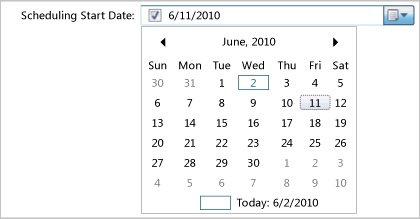
例如,您可指定首选开始日期或未来的评审日期。
<Control Type="DateTimeControl" FieldName="MyCompany.EnvironmentCR.PreferredStart"
Label="Preferred Start Date:" LabelPosition="Left" Format="Short" />
<Control Type="DateTimeControl" FieldName="MyCompany.EnvironmentCR.PreferredStartTime"
Label="Preferred Start Time:" LabelPosition="Left" Format="Time" />
通过使用下表中描述的可选特性,可以控制字段的格式 DateTime 。
| 属性 | 说明 |
|---|---|
Format |
为日期-时间字段指定对应于 DateTimePickerFormat 枚举值之一的格式。 有效值如下: Custom 、 Long 、 Short 和 Time 。指定 Custom 时,还必须设置 CustomFormat 特性。 |
CustomFormat |
指定用于日期-时间字段的自定义格式,该格式对应于为 DateTimePicker.CustomFormat 属性定义的语法。 例如: Format="Custom" CustomFormat = "MMM dd, 'of the year' yyyy" 有关详细信息,请参阅 Microsoft 网站: DateTimePicker. Datetimepicker.customformat 属性。 |
添加富文本 (HTML) 字段
HTMLControl指定以添加 HTML 字段以捕获 rtf 格式,如下图所示。
<Control Type="HtmlFieldControl" FieldName="Microsoft.VSTS.Notes" Label="Notes" Dock="Fill" />
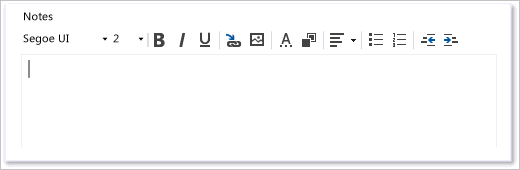
提示
当您在窗体上添加多个 HTMLFieldControl 将垂直堆积的元素时,应为每个字段控件指定 MinimumSize 特性。 通过此方式,可以使所有文本框大小相似。 否则,最后一个 HTML 控件元素的大小将填充剩余窗体,而上面的元素则以较小的文本框显示在一起。
添加纯文本或超链接文本控件
LabelControl使用显示不与字段相关联的纯文本或超链接文本,如下图所示。
使用 LabelText 和 Link 子元素和容器元素可指定文本、超链接以及其文本部分与超链接关联的字段或标签的位置。 有关详细信息,请参阅 提供帮助文本、超链接或 web 内容、 LabelText 和文本以及 链接和参数。
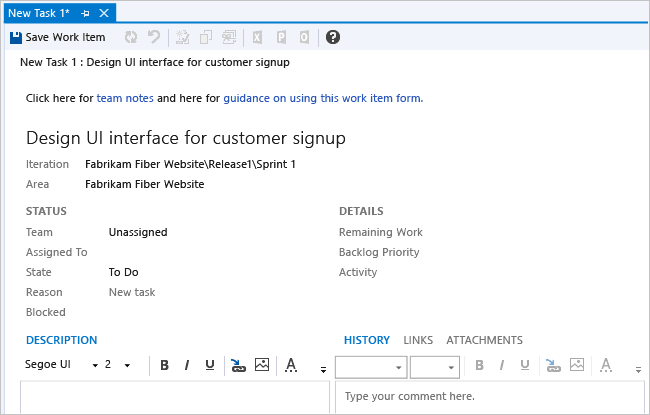
添加网页控件
用于 WebpageControl 在工作项窗体中显示 Web 内容。 此控件通常包含在其自己的选项卡组中。 使用 WebpageControlOptions 和 Link 子元素可指定在工作项窗体中加载网页目标所需的控件。
有关详细信息,请参阅 编辑 WIT 定义以将 web 内容添加到工作项窗体、 WebpageControlOptions以及 链接和参数。
添加链接控件
您可以使用 LinksControl 创建和管理工作项之间的链接。 此控件通常包含在其自己的选项卡组中,如下图所示。
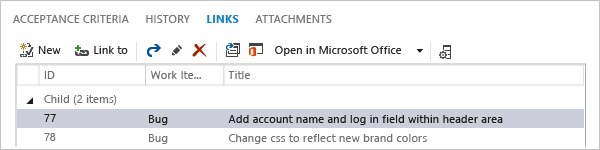
你还可以使用 LinksControlOptions 来定义用于显示链接列表的链接筛选器和列字段布局。 有关详细信息,请参阅 定义链接控件以限制链接关系 和 LinksControlOptions。
添加情节提要控件
StoryboardsControl使用打开工作项 PowerPoint 情节提要,并链接到保存到网络共享的情节提要文件。 此控件通常包含在其自己的选项卡组中,如下图所示。

若要将添加 StoryboardsControl 到 FORM 部分,请添加以下代码片段:
<Tab Label="Storyboards">
<Control Name="StoryboardsControl" Type="LinksControl">
<LinksControlOptions>
<WorkItemLinkFilters FilterType="excludeAll" />
<ExternalLinkFilters FilterType="include">
<Filter LinkType="Storyboard" />
</ExternalLinkFilters>
<LinkColumns>
<LinkColumn RefName="System.Title" />
<LinkColumn LinkAttribute="System.Links.Comment" />
</LinkColumns>
</LinksControlOptions>
</Control>
</Tab>
(TreePath 控件添加区域和迭代路径)
使用 WorkItemClassificationControl 类型添加数据类型为 TreePath 的字段。 此控件可为以分层嵌入式树格式显示区域路径字段和迭代路径字段提供支持。 树可显示你可展开和折叠的分层节点。
<Control Type="WorkItemClassificationControl" FieldName="System.AreaPath" Label="Area"LabelPosition="Left" />
备注
您可以使用 WorkItemClassificationControl 显示 System.AreaPath 和 System.IterationPath 字段。 不能使用此控件显示任何其他类型的字段或自定义字段。
添加历史记录控件
使用 WorkItemLogControl 为跟踪讨论线索和其他历史记录信息的 "历史记录" 字段提供控件字段,如下图所示。

可以使用此控件仅支持显示工作项的历史记录字段,即 System.History 工作项字段。 使用此控件,您可以展开和折叠有关工作项的修订历史记录的详细信息。 也可以格式化添加到历史记录字段中的文本。
<Control Type="WorkItemLogControl" FieldName="System.History" Label="Detailed Description and History" LabelPosition="Top" Dock="Fill" />
添加附件控件
AttachmentsControl使用将文件附加到工作项窗体。 此控件通常包含在其自己的选项卡组中,如下图所示。

有关详细信息,请参阅 添加附件控件。
相关文章
除了提供的内置控件以外,你还可以从中找到可使用的其他控件。 或者,您可以创建自己的控件。 请参阅 扩展工作项窗体。
- Control XML 元素引用
- WebLayout 和 Control 元素
- 更改工作项窗体布局
- 编辑 WIT 定义以向工作项窗体添加 Web 内容
- 提供帮助文本、超链接或 Web 内容
- 定义链接控件以限制链接关系
- 添加附件控件
在窗体上的两个位置标记字段和添加字段
对于每个窗体控件,你可以使用 Label 和 LabelPosition 特性指定一个可选标签和标签的位置。 该标签可指定一个名称,该名称与元素分配 FIELD 的友好名称不同。 如果未指定标签,则使用友好名称。 但是请注意,当团队成员运行查询搜索工作项时始终使用友好名称。 标签的最大大小是 80 个字符。
备注
必须对同一个组中定义的所有控件定义相同的标签位置。
如果要在窗体的多个区域中添加字段(如在窗体顶部和选项卡上),则可以使用 Name 属性来执行此操作。 Name特性仅将该控件标识为不同于添加到窗体的其他控件。
使字段成为只读字段
您可以使用下面两种方法之一将字段标记为只读字段。 在第一个方法中,将元素作为子元素添加 READONLY 到 FIELD 类型定义的 FIELDS 部分的元素中。 通过使用 READONLY 元素,可以指定某些用户是否能够修改字段。 如下面的示例所示,只有程序经理可以修改子标题字段。
<FIELD name="Sub-Title" refname="ACME.ACE.SubTitle" type="String" >
<READONLY for="[Global]\Team Foundation Valid Users" not="Program Managers"/>
</FIELD>
在第二个方法中,指定 ReadOnly 元素的属性 CONTROL 。 使用此方法将限制所有用户修改字段。
<Control FieldName=" ACME.ACE.SubTitle" Type="FieldControl" Label="Sub-Title" LabelPosition="Left" ReadOnly="True" />
所有控件类型的可选控件元素字段特性
只能为列出的控件类型指定以下可选特性。
备注
每个数据输入字段的整体大小由若干因素确定:指派给字段的特性、容器大小以及分配给窗体上其他字段的区域。 如果未指定最小大小,则将默认值指派给字段。 但是,指派给窗体中其他字段的特性会影响字段大小。 列数以及分配给每列中最大字段的水平大小可确定窗体的水平维度。 在垂直组中指定的字段数以及分配给每个字段的垂直大小,可确定窗体的顶部大小和底部大小。
| 属性 | 说明 |
|---|---|
Field |
指定与工作项字段关联的控件。 |
Label |
指定窗体上标识控件的可见文本。 指定一个不超过 80 个字符的字符串。 注意: 您可以通过使用 将超链接附加到添加到工作项窗体的字段的标签上。 此控件可用于提供指向有关如何使用字段的信息的链接。 有关详细信息,请参阅 提供帮助文本、超链接或 web 内容。 |
LabelPosition |
指定相对于控件数据的标签位置。 通过以下值之一指定字符串: Top 、 Bottom 、 Left 和 Right 。 |
Dock |
指定标签与容器的指定一侧对齐,或拉伸字段以填充容器。 通过以下值之一指定字符串: Fill 、 Top 、 Bottom 、 Left 和 Right 。 |
Padding |
指定控件内部边框四周的空间大小(以像素为单位)。 提供 4 个对应于顶部、底部、左侧和右侧的值。 例如:(2,0,2,0)。 |
Margin |
指定控件外部边框四周的空间大小(以像素为单位)。 提供 4 个对应于顶部、底部、左侧和右侧的值。 例如:(2,0,2,0)。 |
ReadOnly |
指定该字段为只读。 指定 True 或 False。 |
MinimumSize |
指定控件在窗体中应占用的最小大小(以像素为单位)。 指定两个对应于宽度和高度的值。 例如:(100,100)。 |
Name |
唯一地标识一个控件。 Name如果窗体上有多个控件与同一个工作项字段关联,则需要特性。注意: 使用 特性可在窗体上的多个区域中显示相同的字段。 为两个控件项的 Name 特性指定一个唯一值,以便系统唯一地标识每个控件。 基于选项卡上下文在各种位置显示相同的控件,这非常有用。 |
特定控件类型的可选控件元素字段特性
只能为列出的控件类型指定以下可选特性。
| 属性 | 控件类型 | 说明 |
|---|---|---|
NumberFormat |
FieldControl |
指定可以在字段控件中输入的字符。 以下值有效: WholeNumbers 、 SignedWholeNumbers 、 DecimalNumbers 和 SignedDecimalNumbers 。 |
MaxLength |
FieldControl |
指定可用于字段控件的最大字符长度。 |
Format |
DateTimeControl |
为日期-时间字段指定对应于 DateTimePickerFormat 枚举值之一的格式。 以下值有效: Custom 、 Long 、 Short 和 Time 。 |
CustomFormat |
DateTimeControl |
指定用于日期-时间字段的自定义格式,该格式对应于为 DateTimePicker.CustomFormat 属性定义的语法。 |